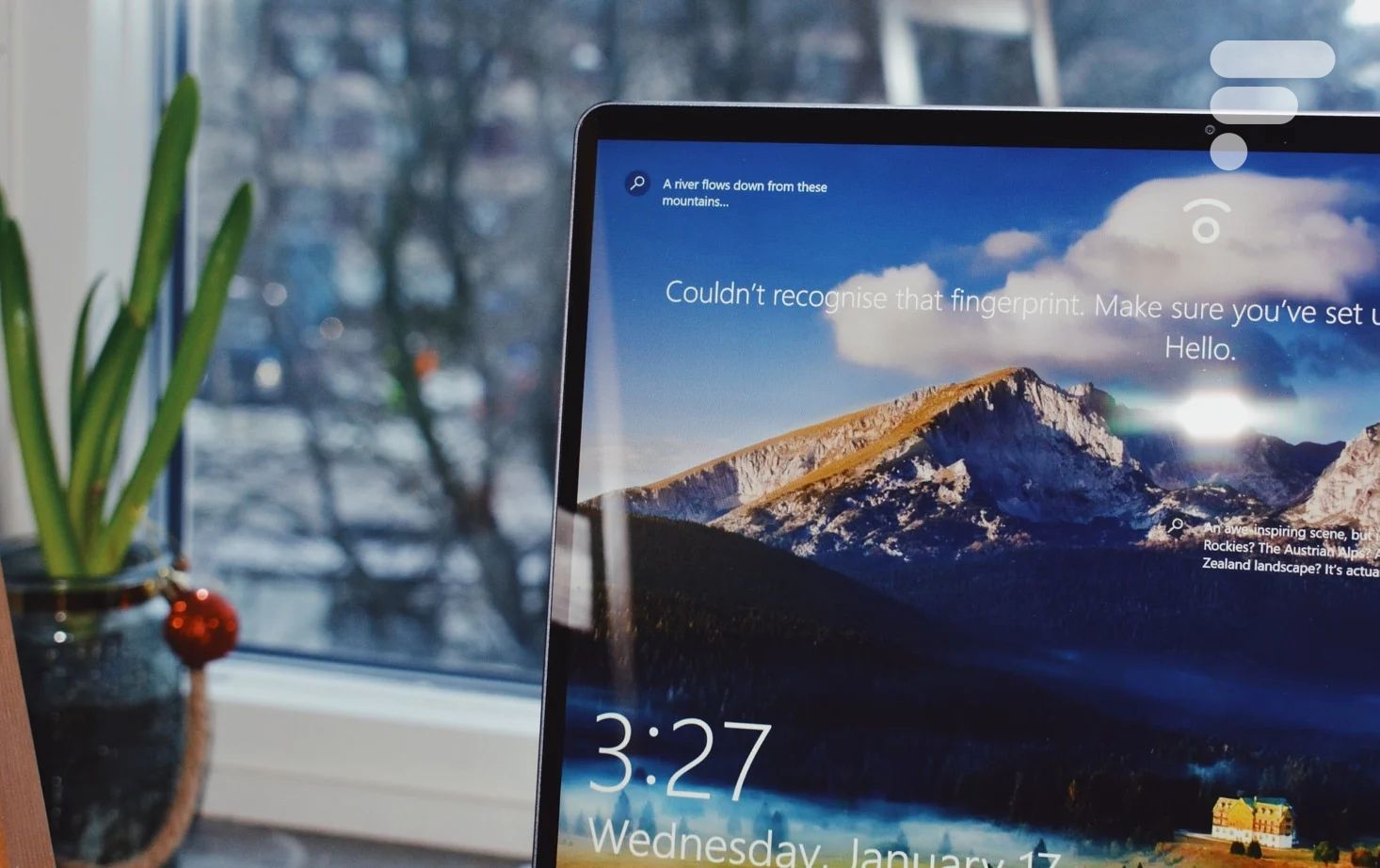
La commande est encore en développement, mais elle pourrait changer pas mal de choses dans l’outil Cmd de Windows 10. Son nom ? « DiskUsage ». Avec elle, Microsoft veut introduire une solution efficace et rapide pour découvrir quels sont les fichiers et dossiers les plus encombrants. Destinée en premier lieu aux utilisateurs avancés et aux administrateurs, cette commande n’est disponible pour le moment qu’auprès des membres du programme Insider. Elle complètera par ailleurs un nouvel outil de monitoring que Microsoft prévoit d’intégrer, cette fois, directement dans les paramètres de son OS. Ce dernier ciblera pour sa part monsieur et madame tout-le-monde.
Un outil polyvalent… à condition de maîtriser l’invite de commande
La commande DiskUsage sur laquelle planche Microsoft nous permet de scanner des dossiers spécifiques ou encore des pilotes entiers. À la clé, des informations détaillées sur l’espace occupé, y compris pour chaque sous-dossier. Afficher la taille des fichiers système et l’espace qui leur est réservé (si cette fonction est active, précise MSPowerUser) est aussi au menu, au même titre que la possibilité d’activer un filtre pour trier les fichiers selon leur taille ou selon l’espace qu’ils occupent sur le disque. La commande permet aussi d’afficher des dossiers à l’aide du filtre « supérieur ou égal ». La personnalisation des résultats est enfin possible avec DiskUsage.
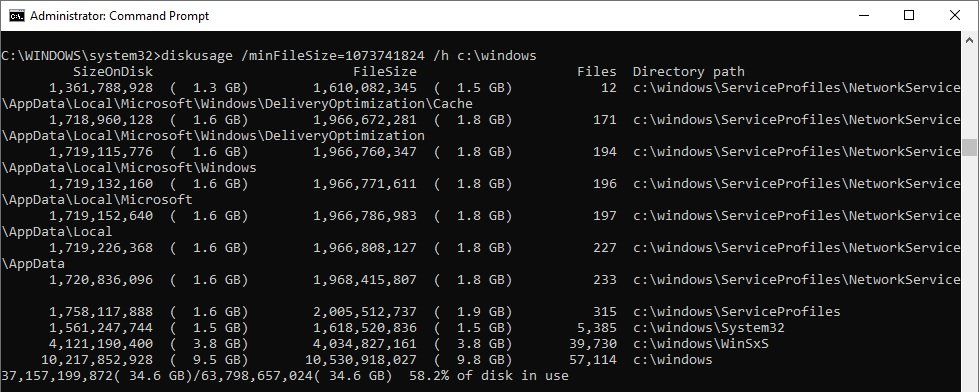
À titre d’exemple, pour lancer une recherche et afficher tous les éléments d’une taille supérieure à 1 Go présents dans le dossier Windows, il faudra entrer la requête suivante : « diskusage /minFileSize=1073741824 /h c:\windows ». Vous trouverez ci-dessus le résultat de la commande, affichés sous la forme d’un tableau comportant (de gauche à droite) l’espace occupé par le dossier sur le disque, la taille du dossier, le nombre de fichiers qu’il contient et son emplacement sur le disque. En ajoutant la commande « diskusage /u=5 /h c:\windows », il est également possible de trier les résultats par taille de dossier.
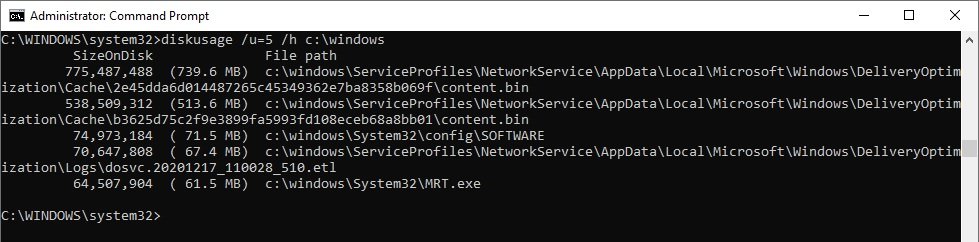
Notons que la commande DiskUsage n’en est encore qu’au début de son développement. Par conséquent, certaines fonctionnalités présentent encore des bugs et l’on trouve aussi quelques erreurs d’orthographe dans les instructions. Si vous souhaitez découvrir toutes les instructions actuellement disponibles, n’hésitez pas à vous rendre sur l’article publié il y a peu par le site spécialisé BleepingComputer.
Retrouvez un résumé du meilleur de l’actu tech tous les matins sur WhatsApp, c’est notre nouveau canal de discussion Frandroid que vous pouvez rejoindre dès maintenant !

"<b>Dodutils</b>" Fri 01 jan 2021 23h29 (GMT+1) « <i>les interfaces graphiques que le mode ligne de commande chacun ayant avantages et inconvénients</i> » Bien d'accord avec <i>cette phrase</i> qui résumait le post mais celui-ci ayant depuis été édité (fortement allongé, de nouveau dans le sens des jeunes développeurs inexpérimentés de ~1980) ne rencontre plus mes approbation et pouce bleu de 00:27:55. Le débat se remet à tourner en rond. Merci quand-même d'avoir participé. Versailles, Sat 02 Jan 2021 15:46:35 +0100
"<b>Jean Titouplin</b>" 11h09 (GMT+1) « <i>Merci de ne pas surtout écouter ce commentaire...</i> » ??? Jamais vu de commentaire de ce type « <i>Pour certains d'entre nous, l'UI n'est pas active sur les serveurs ...</i> » Il est explicitement question dans ce thread d'applications pour End Users. Prière aux lecteurs de <b>se référer aux posts ORIGINAUX</b> de chacun, et <b>de ne pas se laisser détourner des sujets par des reformulations de 2nde main et autres implications</b>. Versailles, Sat 02 Jan 2021 12:45:35 +0100
woua MS qui fait du MS :) ça fait juste mille ans qu'on a du se créer des scripts pour pouvoir travailler. On a pas attendu que MS développe ce genre d'outil ... ça me fait penser à des collègues de mon taff ... "On a windows 2016 !! On a windows 2016, on peut le proposer aux projets !!" "heu tu peux installer quelque chose dessus ? nos outils, les logiciels éditeurs etc... ?" "Bha non, mais on peut déjà installer windows 2016 !!! pfff Il leur a fallut des dizaines d'années pour arrêter leur délire avec ie ... une verrue de plus... Enfin, au moins, on sert à quelque chose.
Merci de ne pas surtout écouter ce commentaire... Pour certains d'entre nous, l'UI n'est pas active sur les serveurs ...
Il n'y a aucun fanatisme juste un choix à faire en fonction du besoin, j'aime autant les interfaces graphiques que le mode ligne de commande chacun ayant avantages et inconvénients je prends le meilleurs des deux mondes selon mes besoins aussi bien personnels que professionnels. Et encore une fois "on peut" en effet puisqu'il y a des tas d'outils graphiques pour répondre à ce besoin précis TreeSize, WinDirStat... Et pour ce qui est du 35 ans en arrière il faudra dire ça aux milliers d'administrateurs système qui font du shell script ou PowerShell par soucis d'efficacité et d'optimisation mais bon ils doivent sûrement être "fanatiques" ou peut-être qu'ils ont un métier et autre chose à faire que passer leur temps à faire des clics ici et là quand un script permet de leur faciliter le boulot.
Je ne comprends pas cette réponse, des outils du type de celui-ci existent déjà en mode graphique il y en a un tas qui ont été cités dans les commentaires, mais encore une fois si les outils en ligne de commande existent c'est pour répondre à certains besoins ce n'est en aucun cas une régression.
"<b>Dodutils</b>" 23h29, bien d'accord cette fois-ci. Versailles, Sat 02 Jan 2021 00:27:55 +0100
OK alors essaie NCurses Disk Usage "ncdu" mais ceci dit pas sûr qu'il gère cet aspect nombre de fichiers
C'est ce que disaient les fanatiques de DOS en 1980 et d'un certain ésotérisme ensuite. Mais quand on peut (ce qui est largement le cas ici) faire bénéficier l'usager d'une interface raisonnablement à jour il n'y a pas de raison fondamentale de le ramener 35 ans en arrière (en le privant des fenêtres omniprésentes depuis au moins 1985). À moins que vous puissiez préciser les "certains besoins"... Versailles, Fri 01 Jan 2021 22:50:20 +0100
« <i>DiskUsage est plutôt orienté poweruser ou admin système</i> » En effet les Microsofties ont toujours (depuis 25 ans au moins) commencé ainsi. Mais on peut espérer que quelques années après le lancement actuel en CMD ils se mettent comme les autres (même les petits mentionnés ici) à utiliser ce qu'ils ont eux-même popularisé il y a 35 ans jusque dans le NOM de leur OS, les FENÊTRES... Versailles, Fri 01 Jan 2021 21:06:05 +0100
Ok merci je jetterai un œil
Je préfère utiliser hdgraph en version portable, le style camembert est bien plus parlant.
En fait je me suis trompé, sous linux je cherchais un truc en lignes de commandes équivalent a treesize avec la taille et le nombre de fichiers. J'ai pas trouvé alors j'ai bricolé un script a base de du et qui gère uniquement la taille.
DiskUsage est plutôt orienté poweruser ou admin système comme souvent avec des outils en ligne de commande. Mais attention à ne pas confondre la commande DiskUsage "DU" qui est dans le pack des outils Sysinternals de Mark Russinovich depuis plusieurs années et cette nouvelle commande Diskusage.
Aux nombreux outils déjà mentionnés par les commentaires précédents (Merci!), j'ajoute celui que pour ma part j'utilise depuis 10 ou 20 ans, <A href="https://windirstat.net"><u>WinDirStat</u></A>, léger (peu gourmand en espaces écran et mémoire), précis, commode, assez rapide. Quant à l'outil <A href="https://docs.microsoft.com/en-us/sysinternals/downloads/du"><u>DiskUsage</u></A> (actuellement v1.62) en préparation chez MS, comme beaucoup de choses chez MS dans les 20 dernières années, toute son organisation semble tardive, lourde, lente, et sans doute limitée. Pourvu que ce ne soit pas un de plus de ces "progrès"... à l'envers, qui à l'usage s'avèrent n'apporter qu'une <i>régression</i> aux possibilités de l'utilisateur final. La preview montrée sur cette page semble vraiment archaïque et peu commode. Versailles, Fri 01 Jan 2021 17:58:35 +0100
Tu as essayé KDirStat ?
oui l'idée des commandes scriptables est que ça ouvre des possibilités que les interfaces graphiques ne permettent absolument pas et dont la vocation n'est pas de faire concurrence aux interface graphiques vu que la cible d'usage et du profil utilisateur est différente, autant j'aime TreeSize par exemple pour avoir une vue rapide sur les plus gros répertoires et faire du ménage ponctuel sur un ou deux répertoires, autant je passe par la commande "forfiles" pour faire du ménage automatisé sur un grand nombre de répertoires en récursif plutôt que me taper ça à la main via une "belle" interface qui me fera perdre du temps, tout dépend du besoin.
Pareil j'utilise aussi treesize sous windows. Dommage sous linux je n'ai pas trouvé d'équivalent graphique aussi pratique et simple
OK et à part ça tu peux élaborer un peu plus ta réponse ?
So 2021 :D https://media2.giphy.com/media/s59Csd4R2DtQI/giphy.gif
SpaceSniffer, bien plus pratique à utiliser pour une personne lambda et en plus visuel.
Pour l'usage ça me va, j'ai pas besoin d'opensource sinon je me dèv rapide un truc ou je fais du script comme certains exemple dans mon autre commentaire, par contre jam-software a un outil nommé SpaceObserver, outil assez complet mais pas gratuit du tout et plutôt orienté serveur qui est un vrai bonheur pour les admins qui veulent suivre l'évolution de l'espace des différents répertoire d'un serveur de fichiers au fil des jours par exemple, mais l'idée me plait bien de savoir pourquoi j'ai perdu rapidement de l'espace sur mon disque système par exemple, je vais peut-être me dèv un truc du genre (en plus simple of course) mais peut-être que ça existe déjà comme par exemple http://gt5.sourceforge.net/
OK bon sinon pour ceux qui ont installé Ubuntu sous Windows on fait ça depuis des années sous Linux de diverses façon dont celle-ci "sudo du -a /mnt/c | sort -n -r | head -n 20" ici c'est /mnt/c pour le disque C mais si on fait simplement "/" ça scan tous les disques sinon on a d'origine la commande "forfiles" qui permet plein de choses : forfiles /S /M * /C "cmd /c if @fsize GEQ 1048576 echo @path" trouver les fichiers qui sont >= "GEQ" à "1048576" 100MB voir encore plus sympa pour moi qui reçois des vidéos de mes caméras de surveillance, je vire les fichiers plus vieux de 30 jours : ForFiles "e:cameras" /s /d -30 /c "cmd /c del @file"
Dommage qu'il soit seulement un freeware.
je préfère TreeSize Free de jam-software
J'ai souvenir de SpaceMonger qui permettait de faire ça de façon visuelle il y a déjà plus de 10 ans... Après j'imagine qu'un outil comme ça va permettre de scripter, voire des les déployer sur des infrastructures entières pour les entreprises.
Excellente initiative ! Nul doute qu'un outil avec interface graphique reposant sur cette commande sera rapidement développé. En attendant j'utilise WindirStat, si jamais certains ont besoin d'un outil similaire.
Ce contenu est bloqué car vous n'avez pas accepté les cookies et autres traceurs. Ce contenu est fourni par Disqus.
Pour pouvoir le visualiser, vous devez accepter l'usage étant opéré par Disqus avec vos données qui pourront être utilisées pour les finalités suivantes : vous permettre de visualiser et de partager des contenus avec des médias sociaux, favoriser le développement et l'amélioration des produits d'Humanoid et de ses partenaires, vous afficher des publicités personnalisées par rapport à votre profil et activité, vous définir un profil publicitaire personnalisé, mesurer la performance des publicités et du contenu de ce site et mesurer l'audience de ce site (en savoir plus)
En cliquant sur « J’accepte tout », vous consentez aux finalités susmentionnées pour l’ensemble des cookies et autres traceurs déposés par Humanoid et ses partenaires.
Vous gardez la possibilité de retirer votre consentement à tout moment. Pour plus d’informations, nous vous invitons à prendre connaissance de notre Politique cookies.
Gérer mes choix